Общий доступ к папке в Windows 10: расшарить за 60 секунд
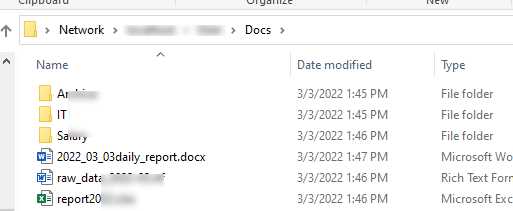
Мы живем в эпоху, где информация стала золотой ценностью. Папки, файлы, документы – все это сокровища, которыми мы обмениваемся каждый день. Однако, как часто бывает, не всегда удобно пересылать нужные файлы через мессенджеры или электронную почту. Возникает желание иметь оперативный и простой доступ к нужным данным, чтобы делиться ими с коллегами, друзьями или семьей.
В этой статье мы расскажем вам о простом и эффективном способе обеспечить общий доступ к вашим папкам. Для того чтобы поделиться файлами или папками с теми, кто находится в вашей сети или даже на другом конце света, вам не понадобится устанавливать специальные программы или тратить много времени на конфигурацию. Все, что вам понадобится – лишь несколько простых шагов и несколько минут вашего времени.
Представьте себе, что у вас есть возможность создать виртуальное хранилище, доступное всем нуждающимся – такими будут ваши папки, доступные всем, кому вы позволите. С помощью этого интуитивно понятного и легкого способа, вы сможете создать собственную онлайн-библиотеку, где будет возможность хранить и обмениваться файлами на ваше усмотрение.
Готовы начать? Давайте познакомимся с тем, как расшарить папки на вашем компьютере и сделать их доступными для всех желающих. Держитесь – это займет всего несколько минут!
Расшариваем папку в Windows 10: шаги к общему доступу
Шаг 1: Откройте проводник
Для начала процесса расшаривания папки в Windows 10 вам потребуется открыть проводник, который служит для управления файлами и папками на вашем компьютере. Вы можете сделать это с помощью нажатия на значок проводника на панели задач или с помощью комбинации клавиш Win+E.
Шаг 2: Перейдите к выбранной папке
Когда проводник открыт, найдите и выберите папку, которую вы хотите расшарить. Для облегчения поиска вы можете использовать панель навигации слева или применить функцию поиска в верхней части окна проводника.
Шаг 3: Выберите пункт «Свойства»
После того, как вы выбрали нужную папку, щелкните на ней правой кнопкой мыши и выберите контекстное меню «Свойства». Этот пункт позволит вам получить доступ к различным настройкам и вкладкам, связанным с выбранной папкой.
Шаг 4: Перейдите на вкладку «Общий доступ»
В окне свойств выбранной папки найдите и нажмите на вкладку «Общий доступ». Здесь вы сможете установить параметры и разрешения для общего доступа к выбранной папке. Вы можете редактировать список пользователей или групп, которые будут иметь доступ к папке, а также определить тип доступа — чтение, запись или полный доступ.
Шаг 5: Примените изменения
После того, как вы настроили параметры общего доступа, не забудьте нажать на кнопку «Применить» в окне свойств папки. Это позволит сохранить ваши изменения и обеспечить общий доступ к выбранной папке.
Следуя этой простой инструкции, вы сможете успешно расшарить папку в операционной системе Windows 10 и предоставить общий доступ к ее содержимому для других пользователей или устройств в вашей сети.
Узнайте, как быстро передать права доступа к папке для других пользователей
Общий доступ к папке в Windows 10: быстрое и безопасное решение
Создание общего доступа к папке в операционной системе Windows 10 может показаться сложной задачей, однако существует способ осуществить это быстро и безопасно. Данное решение позволит вам с легкостью делиться файлами и документами с другими пользователями, обеспечивая при этом защиту данных.
Представьте себе ситуацию, когда вам необходимо поделиться определенной папкой с коллегами или членами семьи, но не хотите раскрывать доступ ко всем файлам на вашем компьютере. Начиная с Windows 10, у вас есть возможность создать общий доступ только к определенным папкам, что позволит вам контролировать, какие данные могут быть видны другим пользователям.
Ключевым моментом является безопасность вашей папки. Создавая общий доступ, необходимо обеспечить защиту от несанкционированного доступа. В Windows 10, вы можете использовать встроенные возможности операционной системы, такие как настройка разрешений доступа и пароли, чтобы гарантировать безопасность ваших данных.
Узнайте, как просто и надежно делиться содержимым доума на вашем компьютере
1. Расшаривание папки через сетевые настройки:
Одним из способов обеспечить общий доступ к папке является использование сетевых настроек вашей операционной системы. Это позволит пользователям в вашей сети получить доступ к папке с другого компьютера или устройства. Вы сможете мгновенно сказать «прощай» флешкам и кабелям и начать делиться файлами с любого устройства.
2. Использование специальных программ:
Второй метод — это использование специальных программ, позволяющих создавать виртуальные серверы и обеспечивать общий доступ к папке через интернет. Такие программы предлагают различные функции и возможности для безопасного и удобного обмена файлами. Вы сможете установить программу на свой компьютер, настроить доступ к нужной папке и пригласить других пользователей к сотрудничеству.
3. Общий доступ через облачные сервисы:
Третий способ — это использование облачных сервисов для расшаривания папки. Такие сервисы предоставляют возможность загружать файлы на удаленный сервер, а затем делиться ссылкой на файл или папку с другими людьми. Этот метод особенно удобен, когда вам нужно передать файлы кому-то, кто находится за пределами вашей локальной сети.
В данном разделе мы подробно рассмотрим каждый из этих способов и предоставим вам пошаговые инструкции по настройке общего доступа к папке на вашем компьютере. Вы сможете выбрать наиболее удобный и безопасный способ, который подойдет именно вам и удовлетворит ваши потребности.

Похожие записи: